-
win10输入法禁用的方法
- 2022-03-31 10:40:00 来源:windows10系统之家 作者:爱win10
Win10专业版系统自带了微软输入法,很多朋友都不喜欢用,自个下载了喜欢的输入法,但使用过程中经常切换回系统自的输入法,那么Win10专业版如何禁用系统自带的输入法呢?下面小编来跟大家说说win10输入法禁用的方法,大家一起来看看吧。
工具/原料:笔记本电脑
系统版本:windows10
品牌型号:联想
1、右击此电脑,选择【管理】。
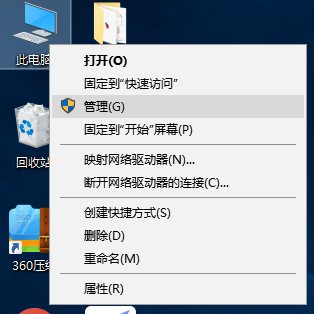
2、打开计算机管理,依次展开【任务计划程序】【程序计划程序库】【micrsoft】【windwos】。
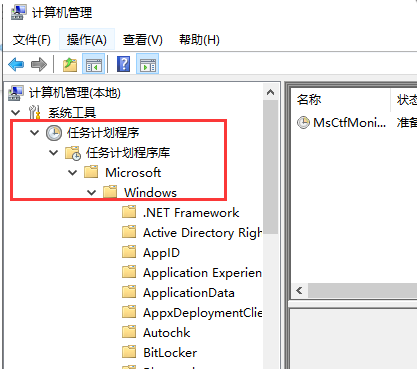
3、点击【TextServicesFramework】,选择右侧的【MsCtrMonitor项】,点击【禁用】即可,如果想要启用输入法可以通过同样的步骤进行。
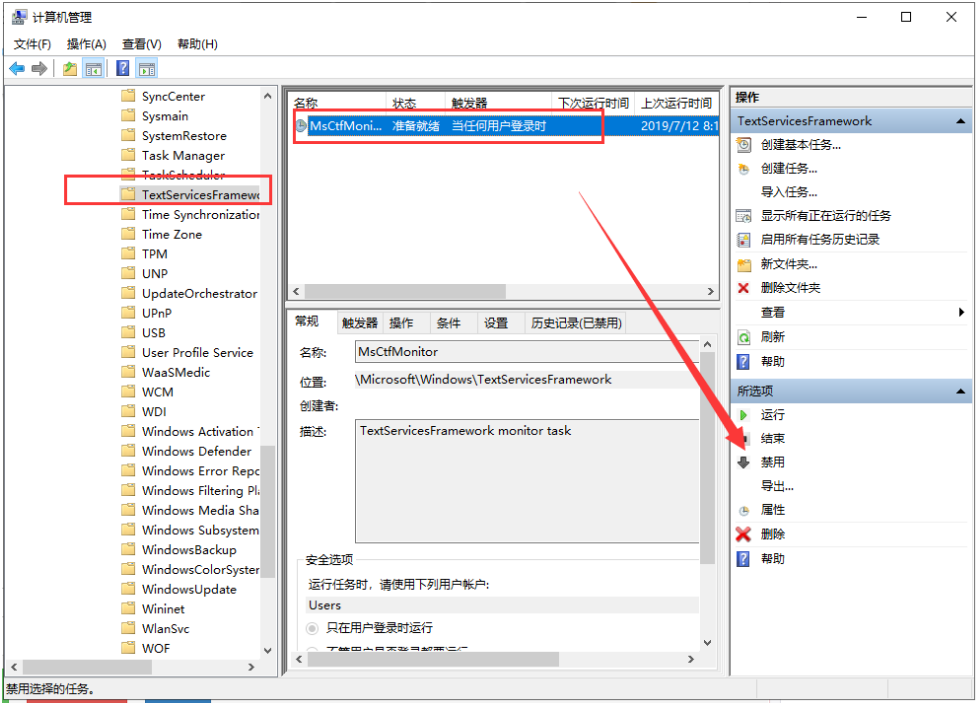
总结:
1、右击此电脑,选择【管理】。
2、打开计算机管理,依次展开【任务计划程序】【程序计划程序库】【micrsoft】【windwos】。
3、点击【TextServicesFramework】,选择右侧的【MsCtrMonitor项】,点击【禁用】即可,如果想要启用输入法可以通过同样的步骤进行。
以上就是win10输入法禁用的方法啦,希望能帮助到大家。
上一篇:win10激活专业版密钥的分享
下一篇:返回列表
猜您喜欢
- win7 64位激活工具,小编告诉你如何使..2017-12-05
- win10版本有哪些以及区别2021-01-08
- 手把手教你win10桌面透明怎么设置..2018-11-12
- win10程序无法打开应用怎么办..2020-07-27
- 小米电脑下载与安装win10家庭版系统教..2019-09-06
- 小马win10一键永久免费激活工具的使用..2022-01-12
相关推荐
- 小编告诉你win10在哪里升级 2017-06-16
- 如何清除历史记录,小编告诉你如何删除.. 2018-02-07
- 详解win10怎么取消开机密码 2019-04-13
- alienware外星人电脑win10专业版系统.. 2019-11-25
- 告诉你win10必须禁用的服务有哪些.. 2020-09-19
- cad2010序列号和密钥,小编告诉你cad20.. 2018-04-26



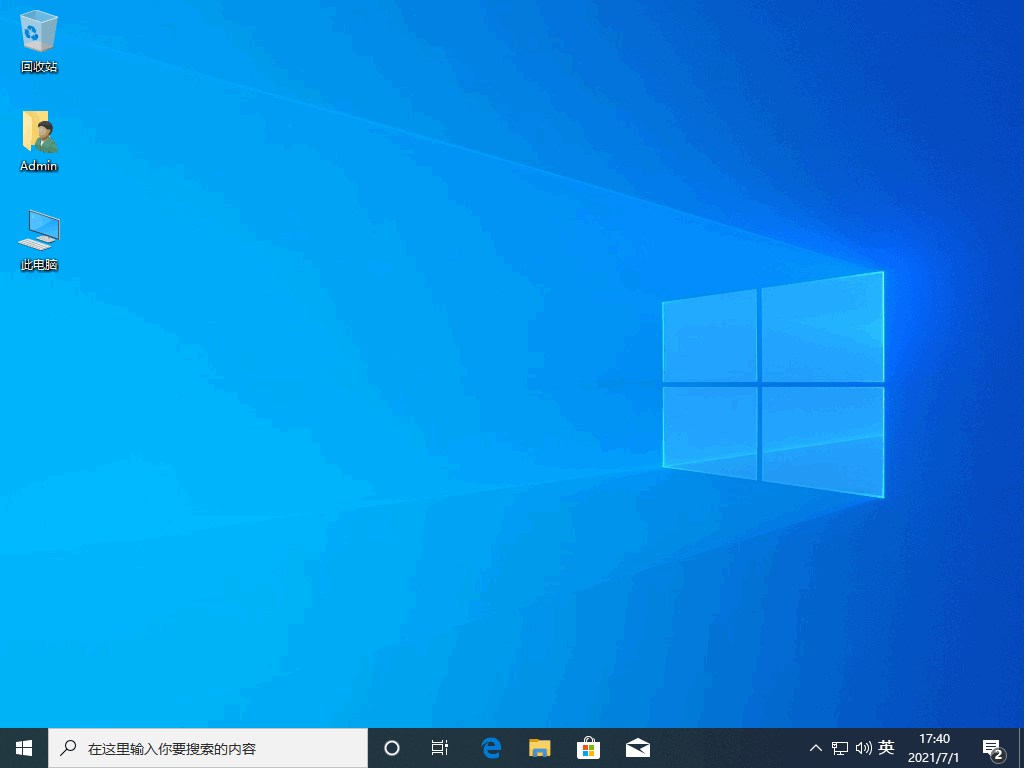
 魔法猪一健重装系统win10
魔法猪一健重装系统win10
 装机吧重装系统win10
装机吧重装系统win10
 系统之家一键重装
系统之家一键重装
 小白重装win10
小白重装win10
 Room Arranger v7.2.5.312多语言注册版 (房屋布局设计工具)
Room Arranger v7.2.5.312多语言注册版 (房屋布局设计工具) 索尼电脑Ghost Win7 32位自动激活旗舰版V14.8
索尼电脑Ghost Win7 32位自动激活旗舰版V14.8 魔法猪 ghost win8.1 64位 专业版201512
魔法猪 ghost win8.1 64位 专业版201512 新萝卜家园Ghost win7 sp1 32位安装版
新萝卜家园Ghost win7 sp1 32位安装版 系统之家Ghost Win8.1 32位纯净版201507
系统之家Ghost Win8.1 32位纯净版201507 windows之家Win7 32位纯净版系统下载
windows之家Win7 32位纯净版系统下载 深度技术ghos
深度技术ghos 深度技术 Gho
深度技术 Gho 电驴v1.2下载
电驴v1.2下载 PPS影音 v3.1
PPS影音 v3.1 雨林木风Ghos
雨林木风Ghos 小白系统win1
小白系统win1 Chrome v28.0
Chrome v28.0 系统之家ghos
系统之家ghos Ghost win7电
Ghost win7电 雨林木风ghos
雨林木风ghos